Cómo desactivar el inicio automático de Creative Cloud en Mac OS fácilmente

Si estás comenzando con el diseño o ya eres un diseñador y deseas probar con programas nuevos, Creative Cloud es una de la mejor opción, esta aplicación de Adobe cuenta con más de 10 programas destinados al diseño. Si eres de las personas que ya tienes instaladas Cretive Cloud, pero la aplicación presenta ciertas programaciones que no te gustan como por ejemplo el inicio automático, en esta publicación te diremos qué debes hacer para solucionarlo.
- ¿Cuál es la función de Creative Cloud?
- Pasos para desactivar el inicio automático de esta aplicación
- ¿Qué ocurre si se desinstala Creative Cloud?
- Procedimiento para eliminar de forma definitiva la aplicación
- ¿Cómo volver a instalar el programa en caso de necesitarlo?
- ¿Dónde dirigirse para recibir asistencia de Creative Cloud?
¿Cuál es la función de Creative Cloud?
Creative Cloud fue creada en diciembre de 2012 por Adobe y es un servicio, cuya función es la edición tanto de fotografías, videos y páginas web, los cuales pueden ser guardados en la nube. Creative Cloud nos ofrece una variedad de programas como ya hemos mencionado destinados a la edición, entre los programas que podemos encontrar dentro de Creative tenemos los siguientes:
- En cuanto a diseño de páginas web tenemos: Fireworks, Muse Flash y por último Dreamweaver.
- Para edición de video Creativsse Cloud cuenta con los siguientes: After Effects, Premiere, y también Audition.
- Para diseño gráfico y edición de fotos o imágenes podemos encontrar Illustrator, InDesign, y Photoshop el cual podremos decir es el más usado por su popularidad.
Si deseas usar todos estos programas en Cretive Cloud debes tener una suscripción la cual se paga cada mes, sin embargo Adobe te ofrece un mes de prueba gratis para que te encuentres seguro si estos programas son los que te interesa.
Pasos para desactivar el inicio automático de esta aplicación
Para muchas personas, se les hace algo molesto o tedioso el que esta aplicación se abra cada vez que enciende su ordenador. Si deseas que esto deje de ocurrir puedes desactivarlo, para hacerlo es muy sencillo y puedes realizarlo a través de dos métodos, aquí te explicaremos los pasos que debes seguir.
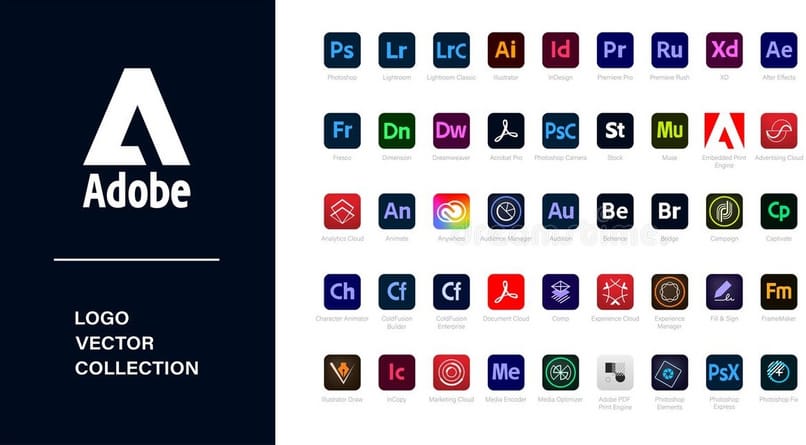
El primer método es a través de la aplicación y los pasos a continuación:
- Debes abrir la aplicación en tu PC Mac.
- Ingresar con tu usuario y contraseña.
- Una vez ahí nos dirigimos a preferencias.
- Luego debes desactivar el botón iniciar sesión en creative cloud al encender tu ordenador.
- Reinicia tu ordenador y podrás observar que creative no se iniciará de forma automática.
El segundo método, está destinado a personas con más experiencia en el uso de este sistema operativo, lo mejor de todo esto, es que existe una forma de deshabilitar el inicio de Adobe Creative con líneas de Comando en Mac. Los pasos para deshabilitar con comandos el inicio de Adobe Creative Cloud en al Iniciar el MAc OS son los siguientes:
- Debemos abrir el programa Terminal (El cual viene instalado de fábrica en sistemas macOS / OS X).
- Procederemos a abrir la línea de comando y escribiremos lo siguiente:
- launchctl unload -w /Library/LaunchAgents/com.adobe.AdobeCreativeCloud.plist
- Una vez ejecutado el comando anterior, Creative Cloud ya no se iniciará automáticamente cada vez que encienda la computadora Mac.
- Si deseas que Creative Cloud vuelva a iniciarse automáticamente escribe este comando.
- launchctl load -w /Library/LaunchAgents/com.adobe.AdobeCreativeCloud.plist.
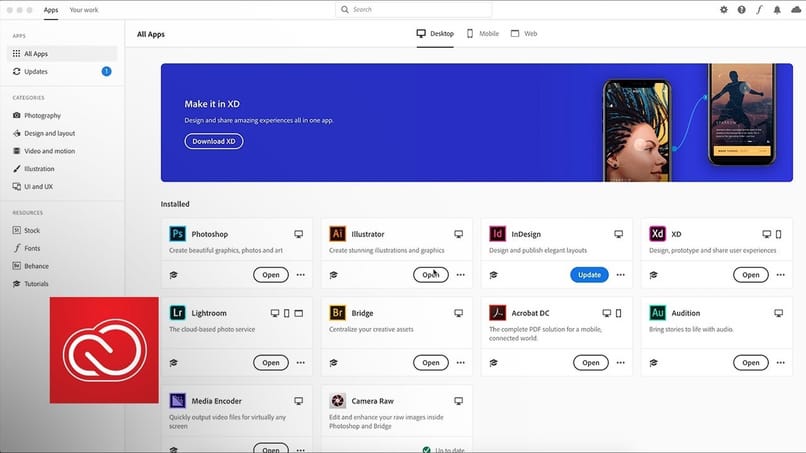
¿Qué ocurre si se desinstala Creative Cloud?
Si desinstalas Cretive Cloud no podrás seguir usando los programas que vienen con él sin embargo puedes sincronizar los archivos o documentos que hayas creado para no perderlos a la hora de eliminar la aplicación. A la hora de desinstalar Creative Cloud debes hacerlo muy bien, ya que con solo mandarlo a la papelera no funciona.
Más adelante te explicaremos cómo eliminarlo de forma definitiva para que no tengas ningún inconveniente y no queden archivos innecesarios ocupando espacio en el almacenamiento.
Procedimiento para eliminar de forma definitiva la aplicación
Si tienes Creative Cloud y tu pago caducó y no tienes para renovarlo aquí te diremos cómo desinstalarlo. Puedes dejar la aplicación y no pasará nada sin embargo estará ocupando un espacio en la memoria y mucho más si instalaste programas que se usan en Creative.
Otra cosa para destacar es que Creative Cloud puede seguir recibiendo actualizaciones lo que significa mucho más espacio. Aquí te diremos qué pasos debes seguir para eliminar la aplicación de forma definitiva en Mac. Existen diversos métodos para desinstalar Creative Cloud aquí te dejaremos dos, tú elige el de tu preferencia.
Para eliminar Creative Cloud de forma manual:
Debes cerrar Adobe CC y todo lo relacionado a él, si no sabes hacerlo sigue estos pasos:
- Ubica la carpeta Aplicaciones luego en utilidades > en Monitor de actividad.
- Selecciona todos los procesos relacionados con Creative y pulsa en detener luego en > forzar salida.

Debes eliminar todos los programas que instalaste con Creative Cloud como Photoshop , Illustrato, InDesign y así con el resto. Si no haces esto, te saldrá un anuncio de advertencia y no podrás desinstalarlo por completo, para evitar dicho anuncio sigue estos pasos:
- Debes abrir Creative Cloud
- Una vez ahí dirígete a aplicaciones, y ubica las que tienes instaladas en tu Mac.
- Pulsa donde dice Más acciones, y selecciona el o los programas a desinstalar.
- Nuevamente presiona en desinstalar.
- Continúa con las instrucciones que te aparecerán.
Con esto ya puedes eliminar Creative Cloud del escritorio, para ello Adobe recomiendo utilizar un desinstalador en especial y para usarlo sigue nuevamente estos pasos:
- Ubica el desinstalador de Adobe Creative Cloud, este se encuentra en aplicaciones.
- Luego ábrelo.
- Te aparecerá una pestaña donde debes ingresar tu usuario y contraseña.
- Una vez ingresado el usuario presiona en el botón de OK o aceptar.
- Pulsa sobre desinstalar y comenzar e inmediatamente iniciará el proceso.
- Luego podrás observar un mensaje de confirmación.
- Listo finalmente se ha desinstalado.
En caso de que aparezca un error al descargar la aplicación, es debido a que el desinstalador no está actualizado y la solución para esto es descargar la última versión el cual puedes encontrarlo en la página de Adobe.com. Una vez tengas descargado el archivo el cual está en formato de ZIP, debes descomprimirlo y abrirlo.

Te aparecerá un anuncio que te pregunta si estás seguro de que deseas abrirlo, presionas en abrir. Este anuncio te sale dependiendo de la seguridad que tengas configurada. Una vez que esté abierto, continúa con las instrucciones que aparecerán en la pantalla.
Esta herramienta de desinstalación tiene una pequeña desventaja, el cual no elimina por completo los resto del programa en tu Mac, para ello tienes que eliminar los resto de CC y para hacerlo sigue estos pequeños pasos:
- En el menú de ir del Finder, debes escoger donde dice ir a la carpeta.
- Se abrirá una pestaña o ventana, donde debes pegar lo siguiente ~/Library
- Ubica el archivo que esté relacionado con Adobe y llévalo a la papelera.
- Debes hacer los mimos pasos 2 y 3 con estas ubicaciones:
- ~/Library/Preferences
- /Library/LaunchDaemons
- ~/Library/Application Support
Si lo deseas puedes vaciar la papelera, y listo con esto no quedarán rastros de la aplicación en tu Mac. El segundo método para desinstalar Creative Cloud de forma definitiva en tu Mac, es a través de desinstaladores de terceros, pero todos al final nos llevarán al mismo resultado.
Con dichos desinstaladores no es necesario de eliminar aparte los restos CC ni los programas relacionados a Cretive Cloud. Entre algunos desinstaladores de terceros que podemos utilizar tenemos CleanmyMac X, y También PowermyMac.
Para usarlo es muy sencillo solo debes descargar el de tu preferencia, una vez que tengas uno ábrelo y te aparecerán todas las aplicaciones que tienes en tu Mac entre ellas Creative Cloud, selecciónala y listo se desinstalará por completo.
En algunos desinstaladores debes seleccionar los programas relacionados y en otros solo con seleccionar Creative Cloud basta. Algunos de estos desinstaladores también te permiten liberar espacio al disco duro de tu ordenador Mac.
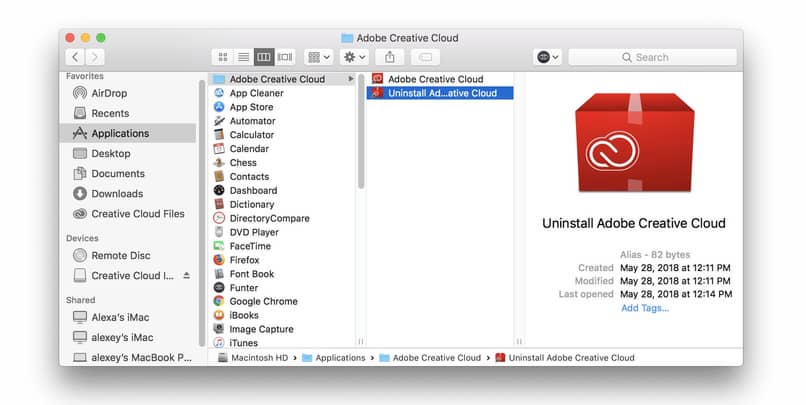
¿Cómo volver a instalar el programa en caso de necesitarlo?
Si deseas volver a instalar Creative Cloud, debes hacerlo de la misma forma que lo hiciste al principio para ello es muy sencillo y aquí te dejaremos los paso que debes seguir
- Debes dirigirte al sitio web oficial de Creative Cloud y pulsar en descarga.
- Luego te saldrá un anunció que te pregunta si deseas permitir la descarga, pulsa sobre aceptar.
- Ya con el archivo descargado, haz doble clic en él.
- Comenzará la instalación, y continúa con los pasos sencillos que te saldrá en la pantalla.
Cabe destacar que los archivos de la app Creative Cloud siempre serán instalados en una ubicación ya establecida, no podrás colocarlo en otra carpeta.
¿Dónde dirigirse para recibir asistencia de Creative Cloud?
Si tienes algún pequeño problema o alguna duda puedes recibir asistencia a través de la aplicación, dirígete al menú en centro de ayuda, y podrás resolver tus dudas o simplemente dirígete al centro de asistencia o ayuda de la web.